Configuración de cuentas de monitor
En este procedimiento se describe cómo usar la interfaz de usuario de Account Setting:
|
Paso |
Descripción |
|---|---|
|
1 |
Haga clic en Account Setting en el menú de la esquina superior derecha para mostrar los ajustes de la cuenta y configurarlos: 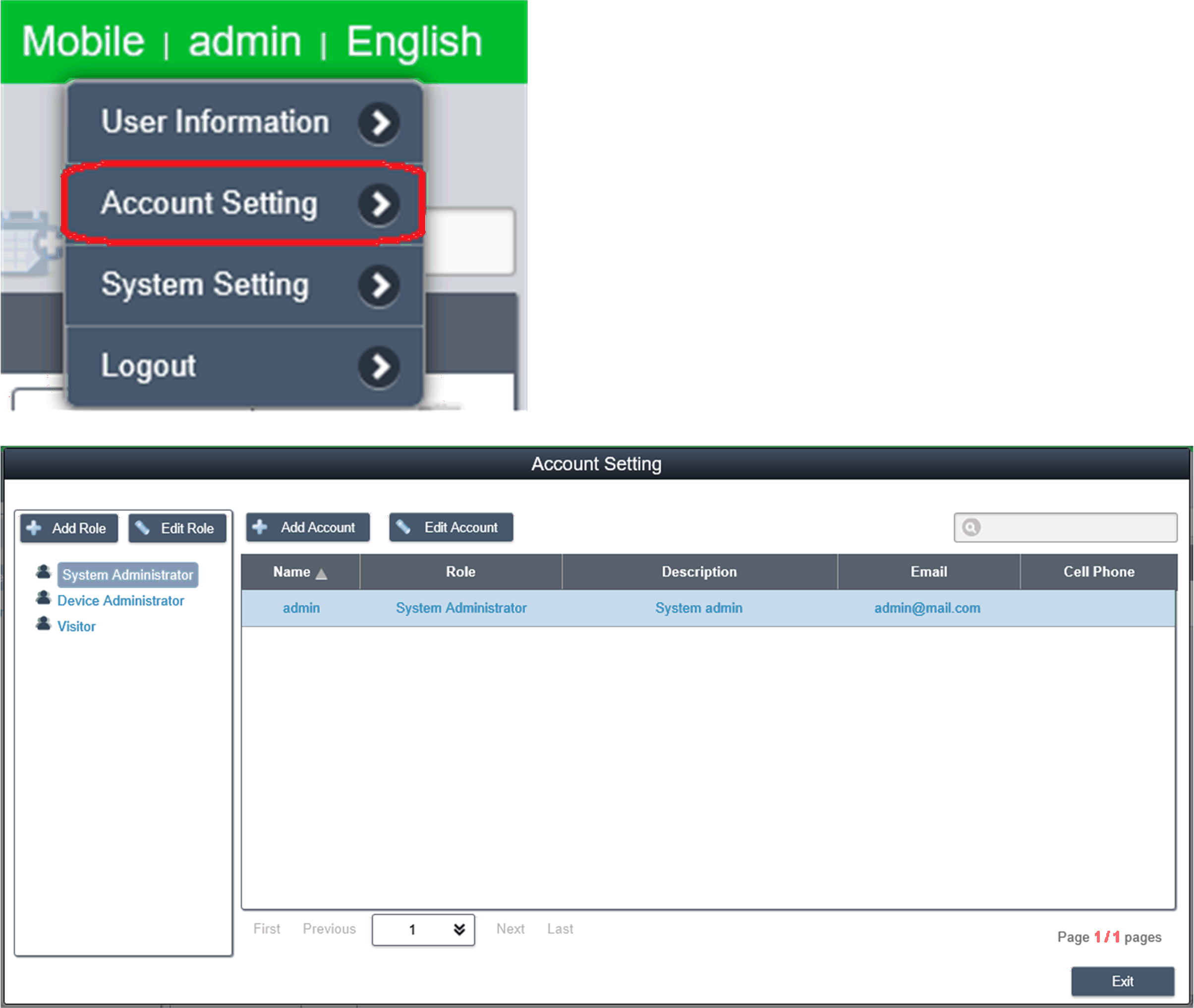
|
|
2 |
Default role El sistema proporciona tres roles predeterminados con derechos de acceso predefinidos: System Administrator, Device Administrator y Visitors: 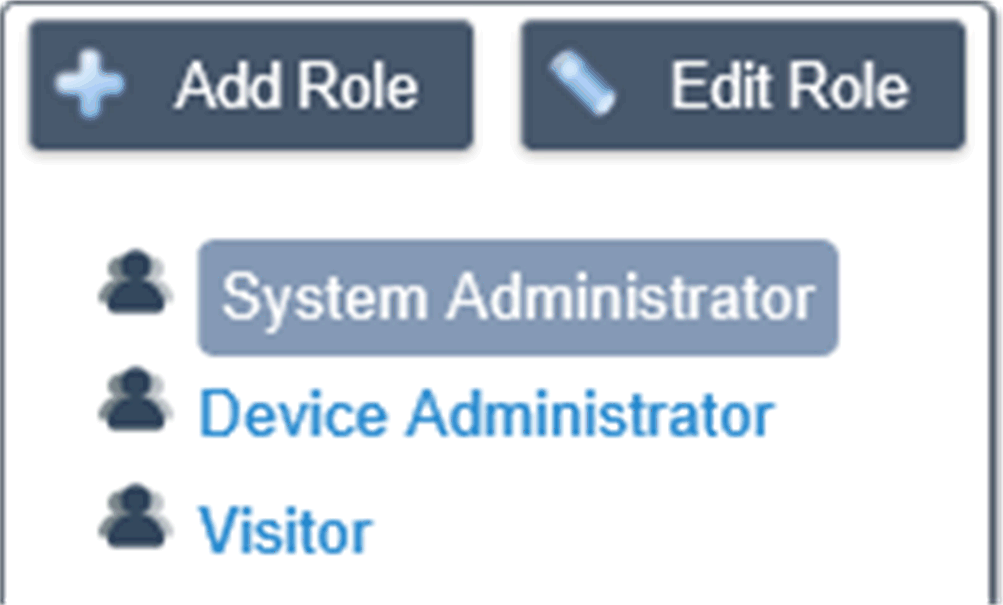
NOTA: Los derechos de usuario del rol predefinido no se pueden editar ni eliminar; sólo es posible desplazarse para examinarlos. |
|
3 |
Ver/Agregar/Eliminar/Editar rol personalizado Además del rol predeterminado, puede agregar un rol con derechos de usuario definidos por el usuario. Add Role: Haga clic en Add Role para mostrar el diálogo Role. Especifique el nombre de rol y los derechos de usuario correspondientes para crear un rol: 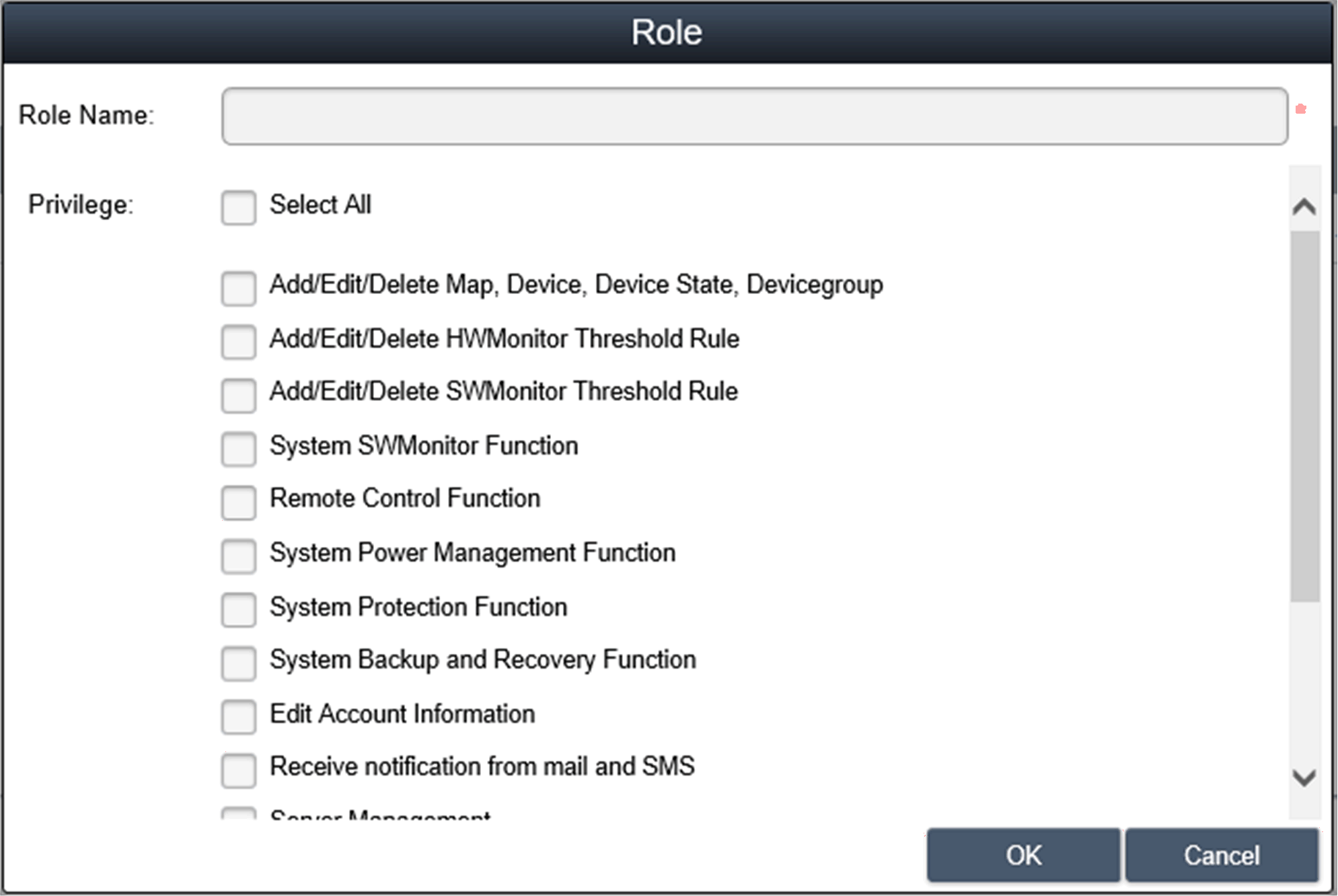
Ver/Editar rol personalizado: Haga clic en Edit para cambiar a la modalidad de edición de roles. Haga clic en el icono para editar o ver los derechos de usuario del rol. Haga clic en el icono para eliminar el rol personalizado. |
|
4 |
Ver/Agregar/Eliminar/Editar cuenta View account: Seleccione uno de los valores predeterminados o un rol personalizado y haga clic en un campo de la lista de cuentas para ver los detalles de la cuenta: 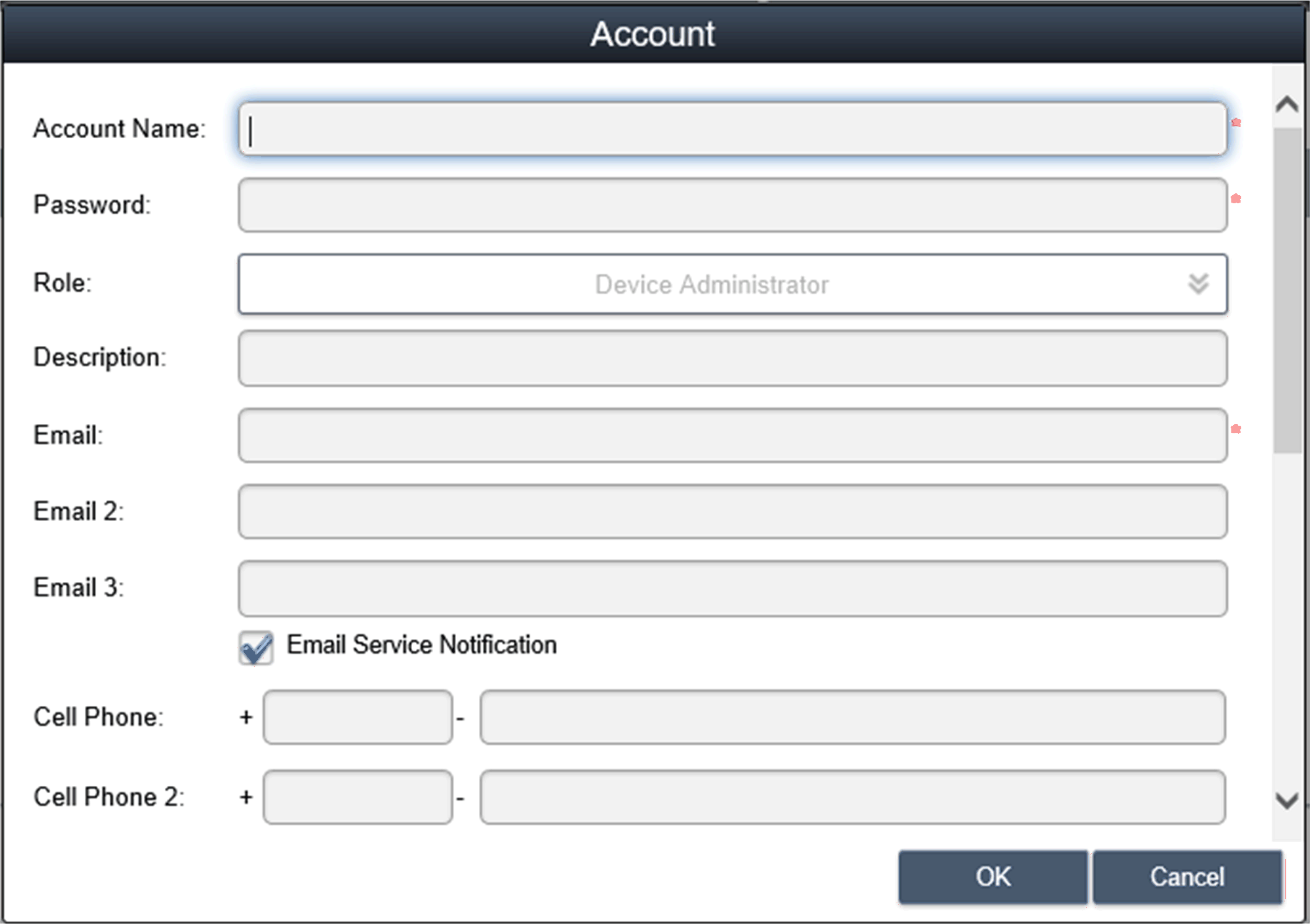
|
|
5 |
Add account: Seleccione uno de los valores predeterminados o rol personalizado y haga clic en el botón Add para mostrar el diálogo de creación de cuentas: 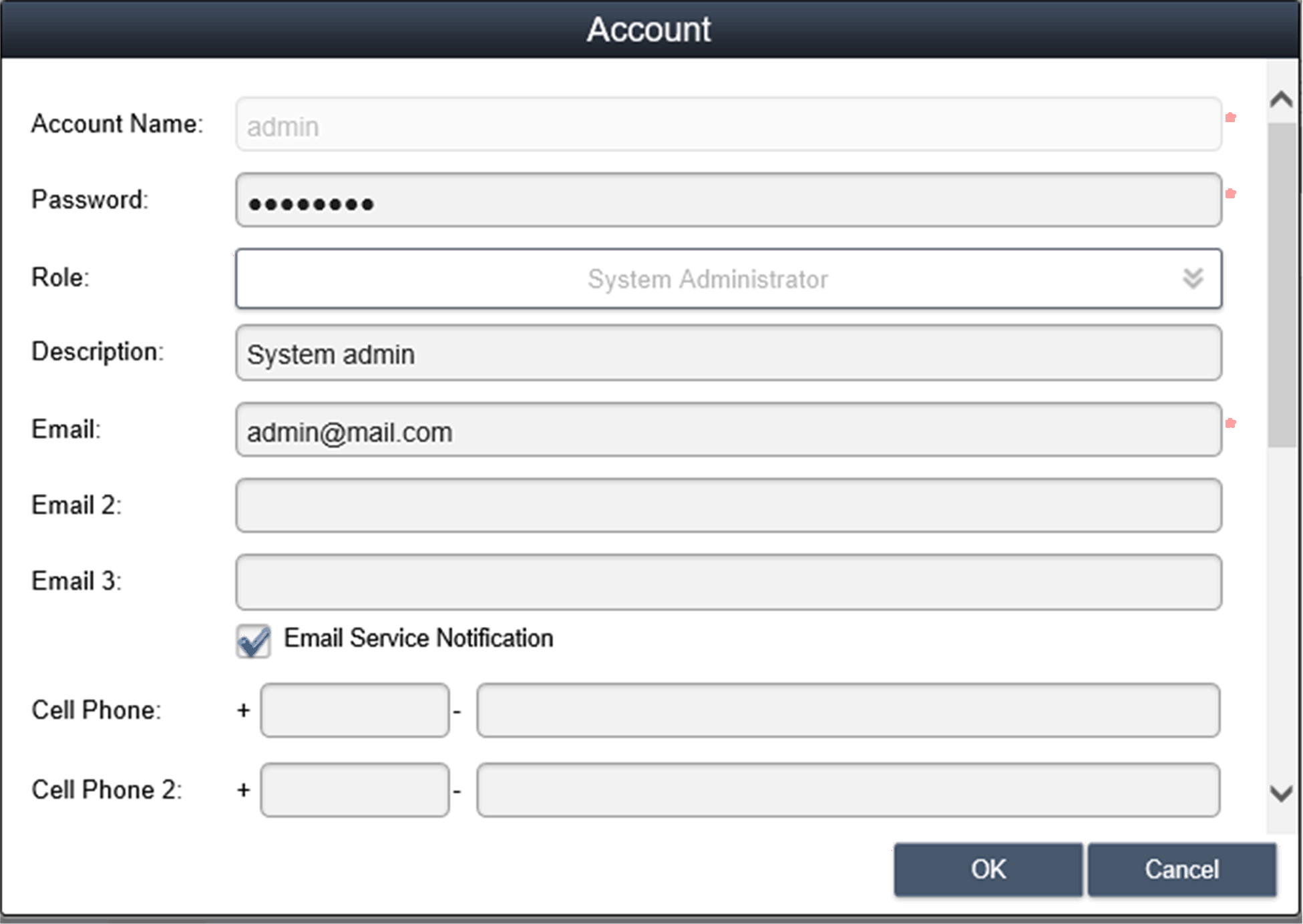
Edit account: Haga clic en el botón Edit para cambiar a la modalidad de edición. Haga clic en un campo de la lista de cuentas para mostrar el diálogo de edición de cuentas. Delete account: Haga clic en el botón Edit para cambiar a la modalidad de edición. Haga clic en la lista de cuentas para eliminar la cuenta. NOTA: admin es un superadministrador del sistema que no se puede eliminar. |